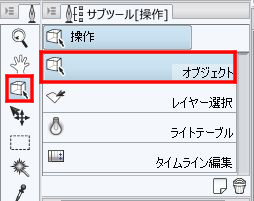グラデーションレイヤーを作成いただいていれば、塗り足ししたり
消すことが可能です。
ラスターレイヤー上に直接グラデーションを描画した場合は、
通常描画となってしまうので、グラデーションツールの設定で
描画対象を[グラデーションレイヤーを作成]にご変更ください。

上記設定にしてから、選択範囲を作ってグラデーションを作成すれば、
塗り足しが出来るようになります。
長さの変更をしたい場合は、グラデーションレイヤーを選択した状態で、
[操作]ツールの[オブジェクト]を選択し、ハンドルを操作してください。
また、よろしければ、こちらの乗り換え講座もご参照ください。